
可以定制VIO的输入和输出端口的数量与宽度,用于和FPGA设计进行连接。由于VIO核与被监视和驱动的设计同步,因此应用于设计的时钟约束也适用于VIO核内的元件。当使用这个核进行实时交互时,需要使用Vivado逻辑分析特性。
接下来将介绍VIO的原理及应用,内容主要包括设计原理、添加VIO核、生成比特流文件和下载并调试设计。
设计原理
设计以下源码的工程,并添加VIO核:
`timescale1ns/1ps
//////////////////////////////////////////////////////////////////////////////////
//Company:
//Engineer:
//
//CreateDate:2021/08/222358
//DesignName:
//ModuleName:top
//ProjectName:
//TargetDevices:
//ToolVersions:
//Description:
//
//Dependencies:
//
//Revision:
//Revision0.01-FileCreated
//AdditionalComments:
//
//////////////////////////////////////////////////////////////////////////////////
moduletop(
inputclk,
inputa,
inputb,
outputreg[5:0]z
);
reg[5:0]z_tmp;
wire[5:0]z_vio;
rega_tmp,b_tmp;
wirea_in,b_in;
wiresel;
wirea_vio,b_vio;
assigna_in=sel?a:a_vio;
assignb_in=sel?b:b_vio;
assignz_vio=z;
vio_0Inst_vio(
.clk(clk),//inputwireclk
.probe_in0(z),//inputwire[5:0]probe_in0
.probe_out0(sel),//outputwire[0:0]probe_out0
.probe_out1(a_vio),//outputwire[0:0]probe_out1
.probe_out2(b_vio)//outputwire[0:0]probe_out2
);
always@(posedgeclk)
begin
a_tmp<=a_in;
?b_tmp<=b_in;
end?
always?@(*)
begin
?z_tmp[0]=a_tmp?&?b_tmp;
?z_tmp[1]=~(a_tmp?&?b_tmp);
?z_tmp[2]=a_tmp?|?b_tmp;
?z_tmp[3]=~(a_tmp?|?b_tmp);
?z_tmp[4]=a_tmp?^?b_tmp;
?z_tmp[5]=a_tmp?~^?b_tmp;
end?
always?@(posedge?clk)
begin
z<=z_tmp;
end?
endmodule
添加VIO后的整体设计如下:
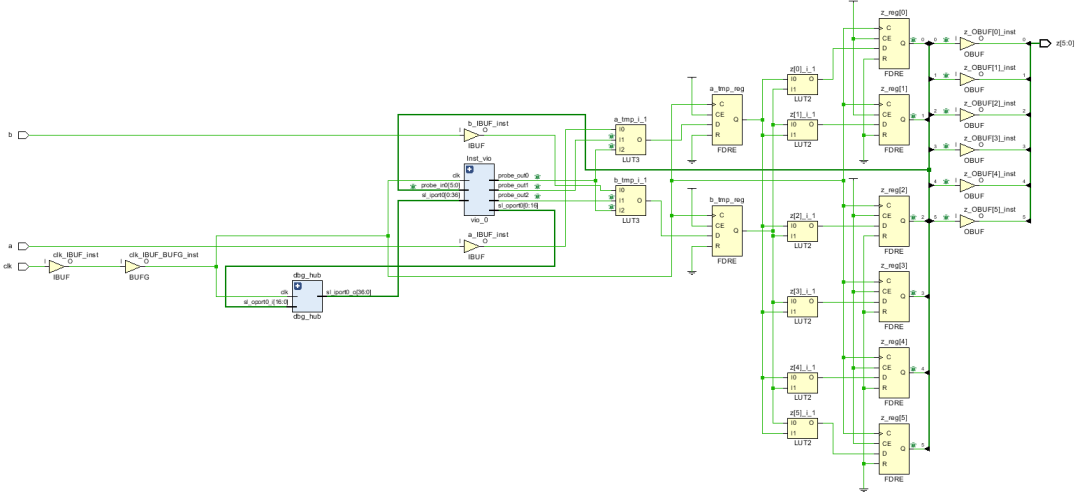
如上图所示,在该设计中添加一个vio核,该IP提供3个输出端口,其中probe_out0端口用于选择进入寄存器a_tmp_reg和寄存器b_tmp_reg的信号。当probe_out0输出1时,将外部端口a和b提供的信号分别连接到寄存器a_tmp_reg和寄存器b_tmp_reg;当probe_out0输出0时,将vio输出端口probe_outl和probe_out2信号连接到寄存器a_tmP_reg和b_tmp_reg。这样就可以通过vio提供的端口来控制整个FPGA的设计。此外,FPGA设计的最终输出z可以连接到vio模块的probe_in0输入端口。
添jia VIO核
本节将添加VIO核,主要步骤如下所示。
第一步:用Vivado集成开发环境打开需要添加的工程。
第二步:在Vivado主界面左侧的“Flow Navigator”窗口中找到并展开PROJECT MANAGER选项。在展开项中,找到并选择“IP Catalog”选项。
第三步:在Vivado主界面的右侧窗口中,弹出“IP Catalog”标签页。在该标签页的搜索框中输入“VIO”,则在下面出现“VIO(Virtual Input/Output)”,如图所示,双击“VIO(Virtual Input/Output)”。
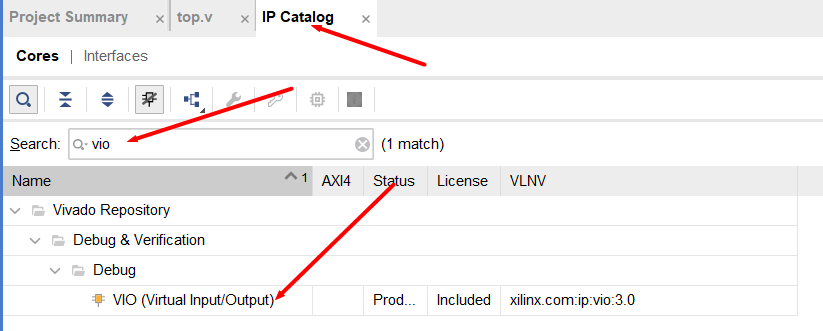
第四步:弹出“Customize IP-VIO(VirtualInput/Output)”对话框。
(1)单击“General Options”标签,如图所示,在该标签页中,按如下参数进行设置。
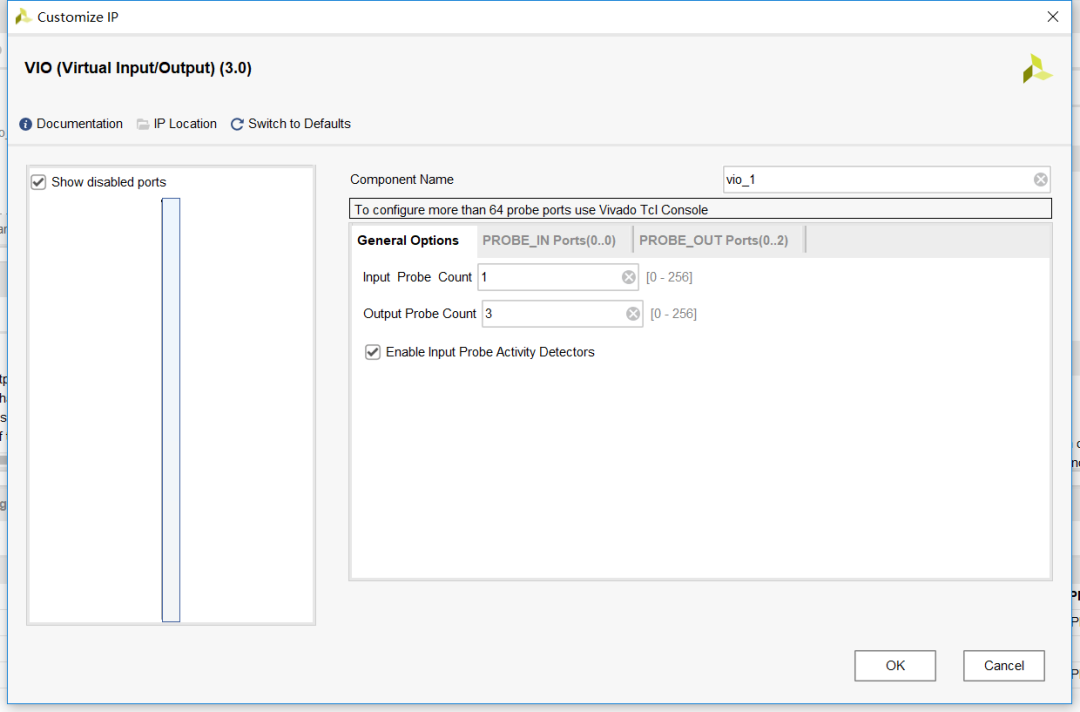
Input ProbeCount:1。
Output ProbeCount:3。
勾选 Enable Input Probe Activity Detectors前面的复选框。
(2)单击“PROBE_IN Ports(0..0)”标签,如图所示,在该标签页中,按如下参数进行设置
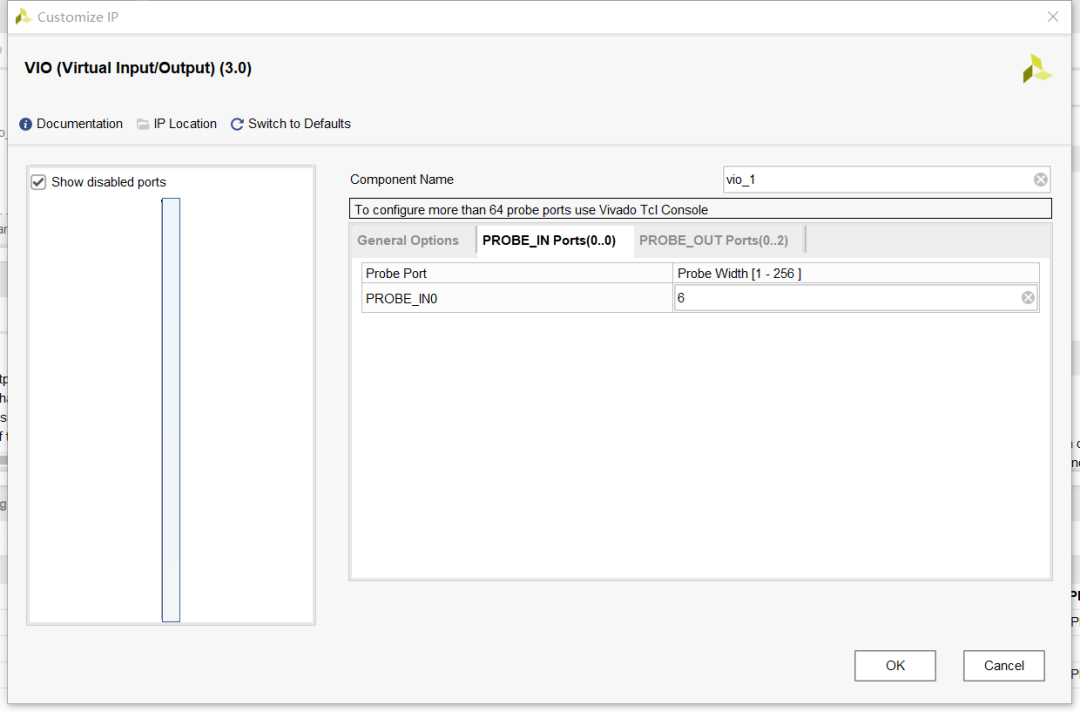
(3)单击“PROBE_OUTPorts(0..2)”标签,如图所示,在该标签页中,按如下参数进行设置。
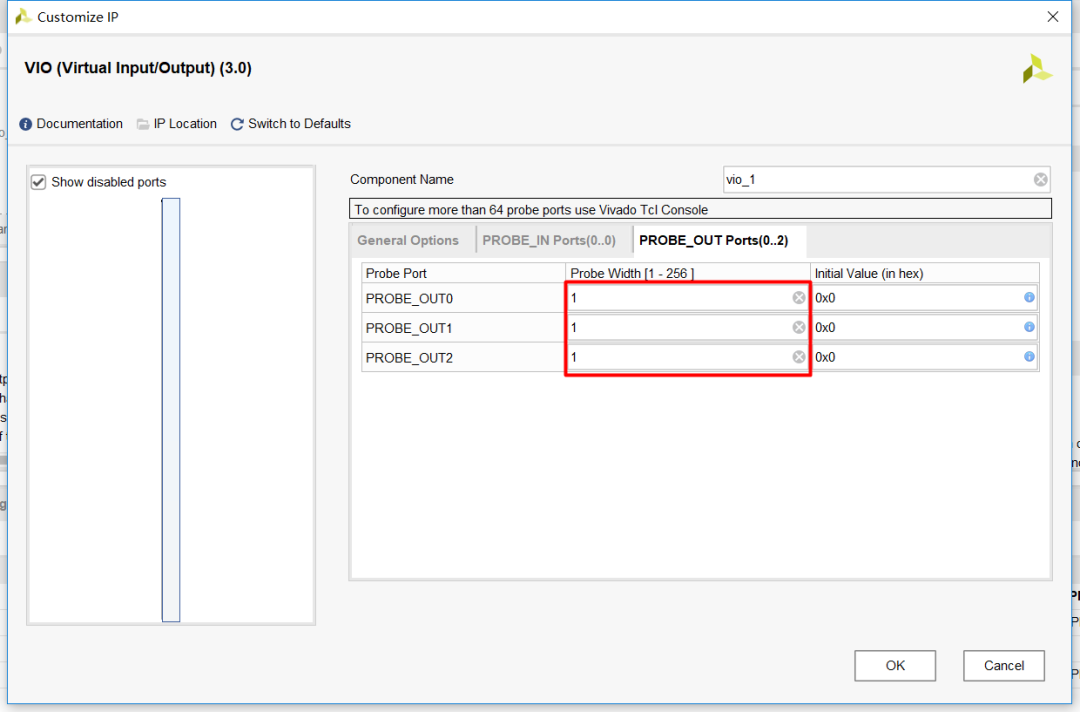
第五步:单击【OK】按钮,退出“Customize IP”对话框。
第六步:弹出“Generate Output Products”对话框。
第七步:单击【Generate】按钮,退出“Generate Output Products”对话框。
第八步:在“Sources”窗口中,单击“IP Sources”标签。在该标签页中,可以看到添加了名字为“vio_0”的IP核实例,如图所示。找到并展开“vio_0”选项。在展开项中,找到并展开“Instatiation Template”选项。在展开项中,选择并用鼠标左键双击vio_0.veo,打开其例化模板,如下述代码所示。
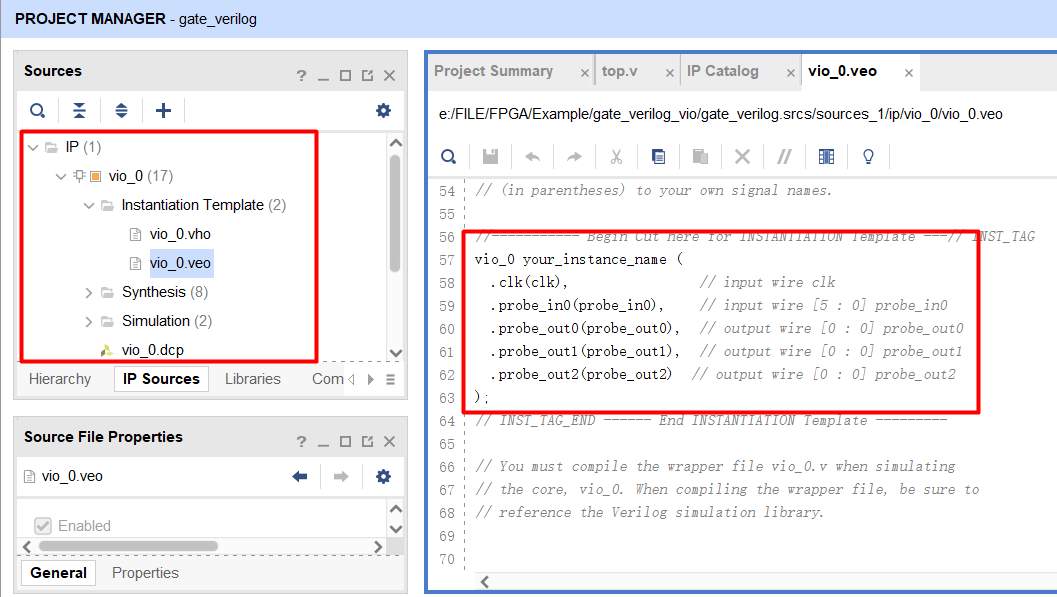
//-----------BeginCuthereforINSTANTIATIONTemplate---//INST_TAG
vio_0your_instance_name(
.clk(clk),//inputwireclk
.probe_in0(probe_in0),//inputwire[5:0]probe_in0
.probe_out0(probe_out0),//outputwire[0:0]probe_out0
.probe_out1(probe_out1),//outputwire[0:0]probe_out1
.probe_out2(probe_out2)//outputwire[0:0]probe_out2
);
第九步:在“Sources”窗口中,单击“Hierarchy”标签。在该标签页中,找到并展开“Design Sources”选项。在展开项中,找到并用鼠标双击top.v文件,按下述代码修改设计代码,并添加vio的例化代码。
`timescale1ns/1ps
//////////////////////////////////////////////////////////////////////////////////
//Company:
//Engineer:
//
//CreateDate:2021/08/222358
//DesignName:
//ModuleName:top
//ProjectName:
//TargetDevices:
//ToolVersions:
//Description:
//
//Dependencies:
//
//Revision:
//Revision0.01-FileCreated
//AdditionalComments:
//
//////////////////////////////////////////////////////////////////////////////////
moduletop(
inputclk,
inputa,
inputb,
outputreg[5:0]z
);
reg[5:0]z_tmp;
wire[5:0]z_vio;
rega_tmp,b_tmp;
wirea_in,b_in;
wiresel;
wirea_vio,b_vio;
assigna_in=sel?a:a_vio;
assignb_in=sel?b:b_vio;
assignz_vio=z;
vio_0Inst_vio(
.clk(clk),//inputwireclk
.probe_in0(z),//inputwire[5:0]probe_in0
.probe_out0(sel),//outputwire[0:0]probe_out0
.probe_out1(a_vio),//outputwire[0:0]probe_out1
.probe_out2(b_vio)//outputwire[0:0]probe_out2
);
always@(posedgeclk)
begin
a_tmp<=a_in;
?b_tmp<=b_in;
end?
always?@(*)
begin
?z_tmp[0]=a_tmp?&?b_tmp;
?z_tmp[1]=~(a_tmp?&?b_tmp);
?z_tmp[2]=a_tmp?|?b_tmp;
?z_tmp[3]=~(a_tmp?|?b_tmp);
?z_tmp[4]=a_tmp?^?b_tmp;
?z_tmp[5]=a_tmp?~^?b_tmp;
end?
always?@(posedge?clk)
begin
z<=z_tmp;
end?
endmodule
第 十 步 :保 存 该 设 计 文 件 。
生成比特流文件
下载并调试设计
将生成的比特流文件下载到开发板上的FPGA元器件中,并通过VIO对设计进行监控,主要步骤如下所示。
第一步:将JTAG和FPGA板卡链接并和PC连接。
第二步:给开发板上电。
第三步:在“HARDWARE MANAGER”对话框中,单击【Open target】按钮,出现浮动菜单。在浮动菜单内,执行菜单命令【AutoConnect】。
第四步:在“Hardware”窗口中,选择FPGA,单击鼠标右键,出现浮动菜单。在浮动菜单内,执行菜单命令【Program Device】。
第五步:弹出“Program Device”对话框,如图所示。在该对话框中,选择合适的“Bit stream file”和“Debug probes files”。
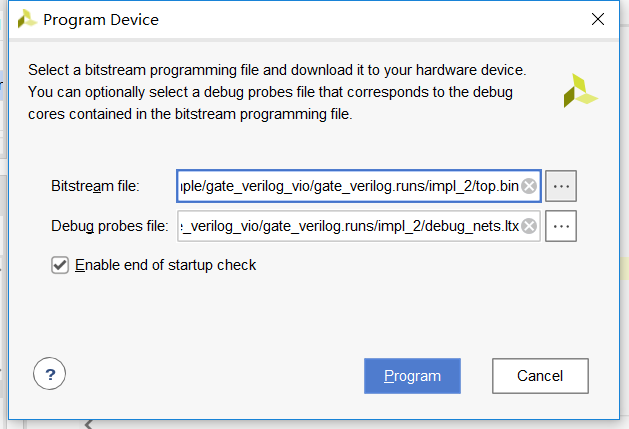
第六步:单击【Program】按钮。
第七步:在Vivado主界面右侧的窗口中,弹出“hw_vio_l”对话框,如图所示。在该对话框中,单击+按钮。出现浮动菜单。在浮动菜单内,分别双击a_vio、b_vio、sel和z_OBUF[5:0],将其添加到“hw_vio_l”对话框中,如图所示。
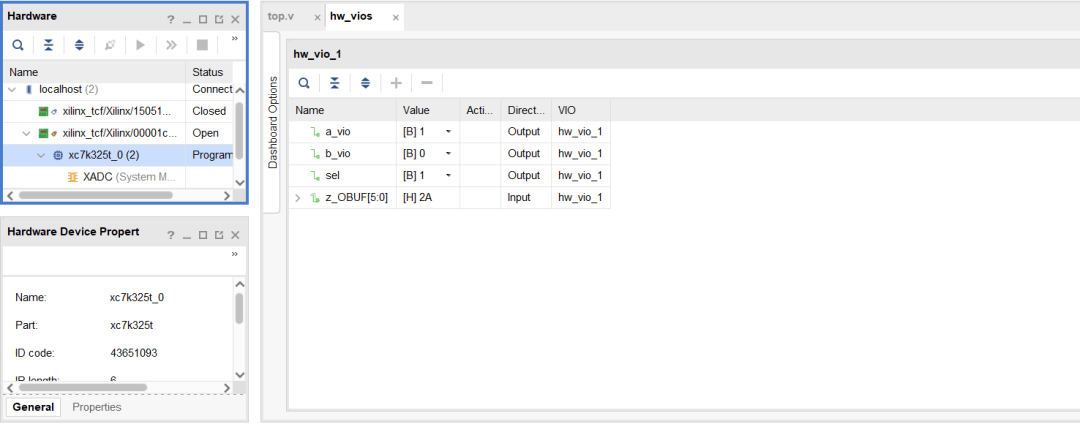
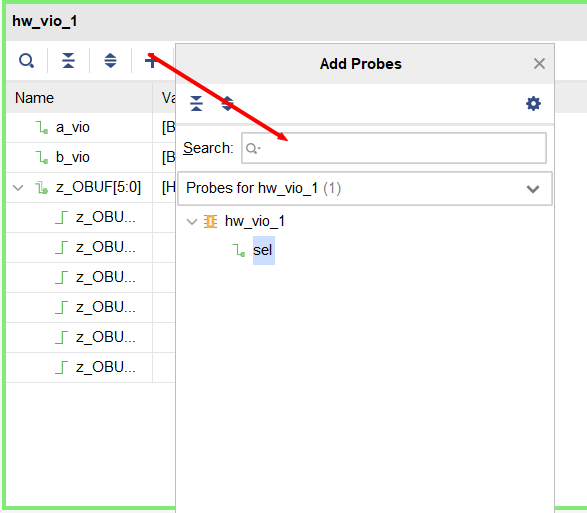
第八步:在图所示的对话框中,先将sel的“Value”设置为1,此时a_vio和b_vio的值将送给FPGA设计。
第九步:在图所示的对话框中,将“sel”的“Value”设置为0,此时由开发板上开关的设置状态确定a和b的值,并将其送给FPGA设计。
第十步:关闭并退出设计。
-
FPGA
+关注
关注
1646文章
22072浏览量
619834 -
JTAG
+关注
关注
6文章
404浏览量
73472 -
代码
+关注
关注
30文章
4906浏览量
71030 -
VIO
+关注
关注
0文章
11浏览量
10436
原文标题:【Vivado那些事儿】-VIO原理及应用
文章出处:【微信号:Open_FPGA,微信公众号:OpenFPGA】欢迎添加关注!文章转载请注明出处。
发布评论请先 登录
Vivado无法选中开发板的常见原因及解决方法
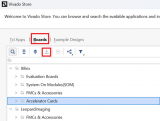
FPGA调试方式之VIO/ILA的使用
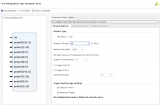
如何使用One Spin检查AMD Vivado Design Suite Synth的结果
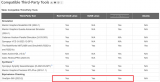

Vivado Design Suite用户指南:逻辑仿真

TCAN1051HGV VIO管脚作用是什么?
一种降低VIO/VSLAM系统漂移的新方法
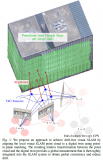
每次Vivado编译的结果都一样吗

Vivado使用小技巧


深入了解基于CANoe的VIO系统应用






 Vivado之VIO原理及应用
Vivado之VIO原理及应用

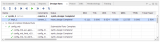
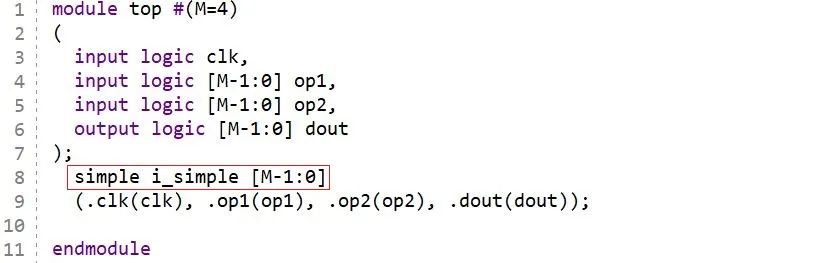
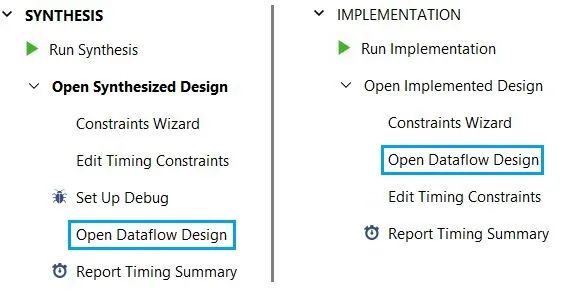










评论